パスワードなしでSamsungからGoogleアカウントを削除する3つの方法
パスワードなしでSamsungからGoogleアカウントを削除するのは簡単なことではないと思うかもしれません。実際、Samsungデバイスに完全にアクセスできる場合は、簡単に実行できます。最も難しいのは、中古のSamsungデバイスを購入し、Googleアカウント検証画面に貼り付けられていることです。
幸いなことに、この記事では両方のソリューションのソリューションを見つけることができます。ここでは、パスワードなしでSamsungからGoogleアカウントを削除する方法に関連する主要な問題を解決します。
SamsungからGoogleアカウントを削除する前に知っておくべきこと
パスワードなしでSamsungからGoogleアカウントを削除する方法をさらに導く前に、以下のリスクを確認する必要があります。
メール – アカウントを削除すると、電子メールへのアクセスが削除され、ネイティブの電子メールアプリを介してメッセージの送信または受信を防ぎます。
連絡先 – Googleアカウントを削除すると、デバイスのアドレス帳から連絡先が同期しています。事前に重要な連絡先をエクスポートまたは保存します。
アプリのデータと購入 – アカウントに関連付けられているアプリデータ、設定、およびアプリ内購入が削除されます。代替ログイン方法を検討するか、影響を受けるアプリの新しいアカウントを作成します。
Googleドライブとクラウドストレージ – Googleドライブまたはアカウントにリンクされた他のクラウドストレージのファイルへのアクセスが失われます。アカウントを削除する前に、重要なファイルをダウンロードまたは転送します。
SamsungデバイスからGoogleアカウントを削除すると、そのアカウントに関連付けられたデータを回復することはできない場合があります。したがって、すべてのデータをバックアップしている必要があることを確認してください。
方法1.設定を介してパスワードなしでSamsungからGoogleアカウントを削除する
前述のように、Samsungデバイスのホーム画面にアクセスできる場合は、パスワードなしで簡単にGoogleアカウントを削除できます。ただし、これがSamsungデバイスの唯一のGoogleアカウントである場合は、画面ロックパスワード、PIN、パターンを削除する必要があることを忘れないでください。
これらの手順に従って、パスワードなしでSamsungからGoogleアカウントを簡単に削除してください。
1。サムスンのメインメニューを通して、設定に移動します。または、通知パネルをスワイプして、そこから直接設定にアクセスできます。
2.ここに[設定]メニューを入力したら、下にスクロールしてアカウントをタップしてリストを開きます。
3。アカウントメニュー内で、Samsungデバイスに関連付けられたアカウントのリストが表示されます。削除するGoogleアカウントを探して、タップします。
4.アカウントを選択したら、より多くのオプションをクリックして削除アカウントを押します。
Way2。FactoryリセットパスワードなしでSamsungからGoogleアカウントを削除する
古いサムスンを販売して新しいものを手に入れたい気分になっている場合は、それは素晴らしいことですが、それ以前はGoogleアカウントを削除する必要があります。 Samsungの電話はもう必要ないので、パスワードなしでGoogleアカウントを削除するために工場出荷時にリセットするだけです。ただし、携帯電話をリセットする前に、すべてのデータをバックアップする必要があります。それ以外の場合、すべてのデータが失われます。
1. Samsungデバイスから設定アプリを開きます。通常、画面の上部からスワイプしたり、ギアアイコンをタップしたり、アプリの引き出しにアプリを見つけたりすることで見つけることができます。
2。[設定]メニューの一般的な管理またはシステムセクションを下にスクロールするか検索します。
3.次に、リセットまたはリセットオプションというラベルの付いたオプションを探します。それをタップして、リセットオプションにアクセスします。
4.リセットオプションのリストからファクトリーデータのリセットまたはファクトリーリセットを選択します。
5.警告メッセージが表示され、工場出荷時のリセットの結果についてお知らせします。情報を注意深く読んで、自信がある場合にのみ続行してください。 「すべてを消去」をタップして、工場出荷時のリセットプロセスを確認して開始します。
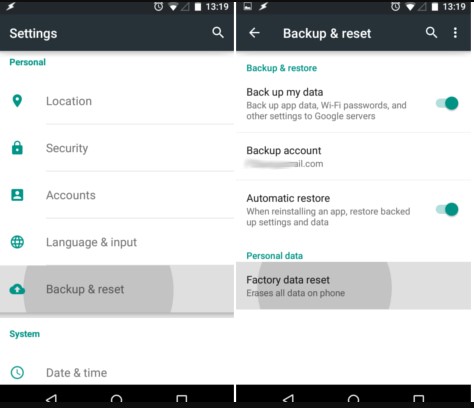
方法3。工場出荷時のリセット後、パスワードなしでSamsungからGoogleアカウントを削除する
実際、Samsungデバイスをリセットすることで、FactoryがGoogleアカウントを完全に削除するわけではありません。再起動したら、ホーム画面にアクセスするにはGoogle資格情報を入力する必要があります。サムスンの携帯電話の後継者にとっては挑戦かもしれません。また、Googleアカウントの確認が必要な中古Samsungデバイスを購入した場合にも課題です。
良いニュースは、私たちにはあなたのための解決策があることです。 Itooltab Unlockgo(Android)は、パスワードなしでSamsungの電話/タブレットからGoogleアカウントを削除するのに役立つ強力なツールです。最新のセキュリティパッチがデバイスにインストールされている場合でも、Android OS 5-13を実行しているすべてのSamsungデバイスと互換性があります。
itooltab lockgo(android)のいくつかの機能を以下に示します。
ユーザーフレンドリーインターフェイス – Unlockgo(Android)は簡単に設計されており、ユーザーに直感的で簡単なインターフェイスを提供します。
高い成功率 – 高度な技術に基づいて、99%の成功率を保証します。
使いやすい – 技術に精通していなくても、いくつかの手順内でパスワードなしでGoogleアカウントを削除できます。
幅広い互換性 – Samsungデバイスに加えて、Xiaomi、Redmi、Vivo、OPPOデバイスからGoogleアカウントの確認の削除もサポートしています。また、WindowsとMac OSで完全に実行されます。
Unlockgo(Android)を使用してパスワードなしでSamsung S10/9/8からGoogleアカウントを削除する簡単な手順。
開始、ダウンロード、インストールして、コンピューターにUnlockgo(Android)をインストールします。
RELATED: iOS 18でiAnyGoが動作しない?解決方法とおすすめの代替ツール
ステップ1 USBケーブルを使用して、SamsungデバイスをPCに接続します。次に、選択します サムスンFRPをバイパスします。最後に、[スタート]ボタンをクリックして続行します。
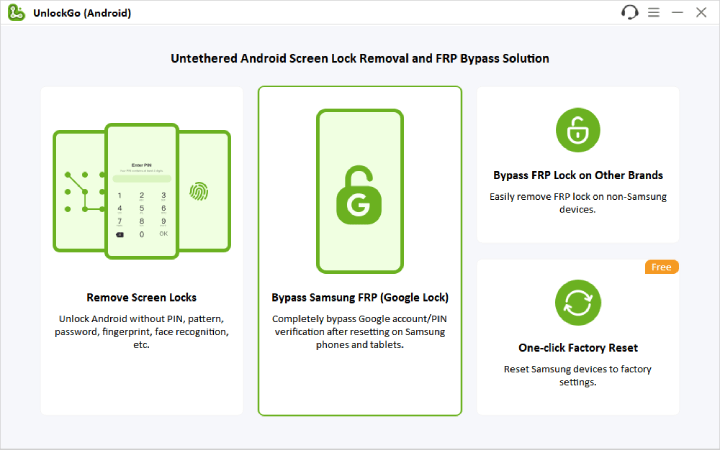
ステップ2 Androidシステムに従って、さまざまなロック解除オプションから選択する必要があります。 Samsung FRPロックをAndroid 5-13で3分で削除する創造的な方法である最初のオプションを試してください。クリック 次 続行する。
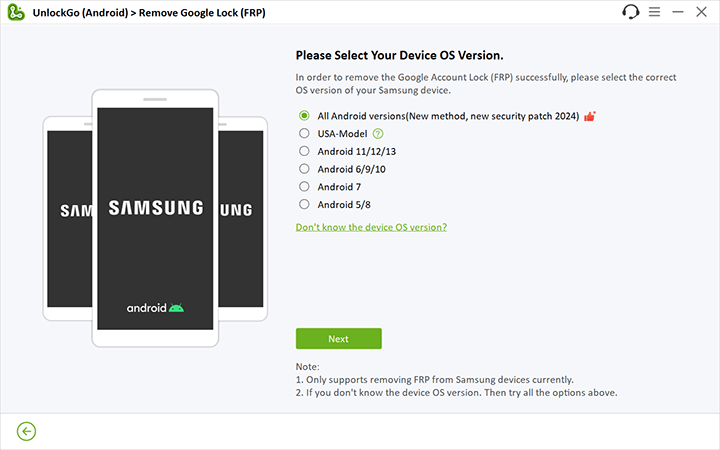
ステップ3 Secret Codeを使用して、Hidden Samsung Diagnosticsメニュー(テストメニュー)にアクセスします。
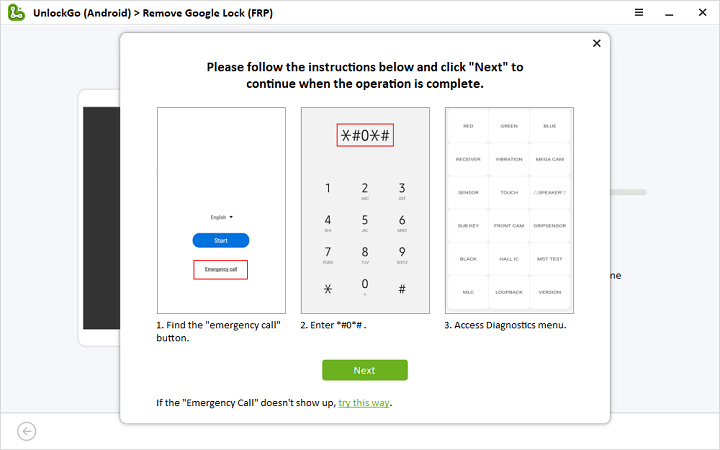
その後、SamsungデバイスでUSBデバッグを有効にするためにAndroidのロックを解除することで助けられます。
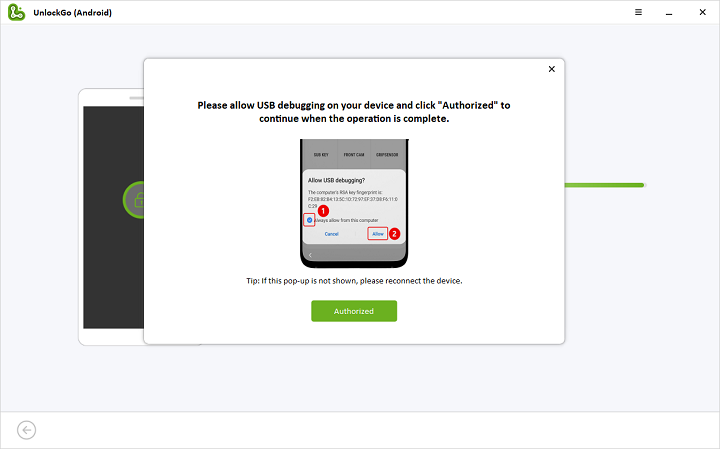
ステップ4 Googleアカウント検証画面は、許可を許可してから数秒後に削除されます。 Samsungデバイスは自動的に再起動されます。

ボーナスヒント:他の誰かのサムスン電話からGoogleアカウントを削除する方法
使用中の携帯電話でアカウントにログインした場合、パスワードなしでSamsungからGoogleアカウントを削除する方法が心配になりました。
Webブラウザから、Googleアカウントにログインします。
1.画面の左側にあるセキュリティオプションを探し、クリックまたはタップします。
2.セキュリティ設定ですべてのデバイスを管理するオプションを選択します。これにより、Googleアカウントに関連付けられたデバイスのリストが表示されます。
3.現在署名されているか、過去数週間に登録されているデバイスのリストが表示されます。詳細を取得するには、特定のデバイスまたはセッションをクリックまたはタップします。
4。デバイスリストから、必要なデバイスからアカウントから簡単にサインアウトできます
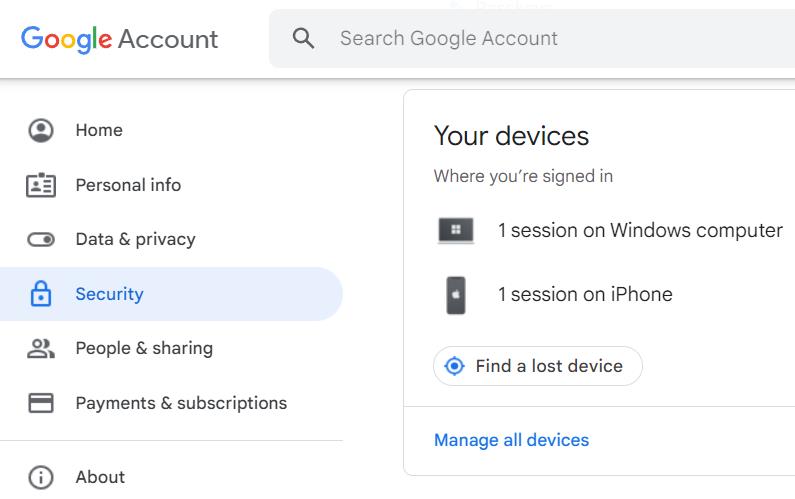
結論
スマートデバイスを使用するのは楽しいですが、残念ながら、パスワードなしでSamsungの携帯電話/タブレットからGoogleアカウントを削除する方法などの状況にいると、事態は困難になる可能性があります。しかし、心配しないでください。記事を読んで、ほんの数分で主要な問題を解決してください。






